Kako počistiti predpomnilnik v programu Mozilla Firefox - navodila po korakih! Kako očistiti predpomnilnik v možganih hitro in za vedno
- Kako počistiti predpomnilnik v Firefoxu
- Firefox samodejno čiščenje predpomnilnika
- Glavne pomanjkljivosti predpomnilnika
- Kako očistiti predpomnilnik v možganih? Glavni načini
- Samodejno brisanje predpomnilnika
- Čiščenje predpomnilnika v brskalniku s programi.
- Zakaj bi čistili predpomnilnik v Mozilli
- Izpiranje predpomnilnika
- Metoda številka 2
- Čisti predpomnilnik s pomočjo CCleanerja
- Samodejni čistilni predpomnilnik v Mosilu
- Zakaj potrebujemo predpomnilnik?
- Zakaj počistiti predpomnilnik?
- Kako počistiti predpomnilnik v Firefoxu
- Samodejno splakovanje predpomnilnika v Firefoxu
- Nastavitve brskalnika
- Kako si ogledate vsebino
Veliko uporabnikov Mozilla firefox sčasoma se nabere precej velika zgodovina obiskov različnih spletnih mest, oziroma predpomnilnika, ki brskalnik posledično poslabša. Zato mnogi razmišljajo, kako bi se vsega tega znebili. Podrobneje navedimo velikost tega vprašanja.
Kako počistiti predpomnilnik v Firefoxu
Predpomnilnik Firefoxa se nahaja na naslednjem mestu - C: \ Uporabniki \ Vaše uporabniško ime \ AppData \ Gostovanje \ Mozilla \ Firefox \ Profili \ Vaš profil \ Predpomnilnik
Če ga želite očistiti, morate izvesti več preprostih manipulacij. Razmislite o primeru sistema Windows 7. In nov firefox Vmesnik se je nekoliko spremenil, tako da lahko v meni z nastavitvami pridete na več načinov:
- Pritisnite tipko Alt, po kateri se na vrhu brskalnika prikažejo zavihki in tam poiščemo pravega - »Orodja« in v njem izberemo postavko »Nastavitve«.
- V zgornjem desnem kotu kliknite gumb kontekstnega menija (gumb v obliki treh vodoravnih trakov) in nato kliknite zobnik "Nastavitve".
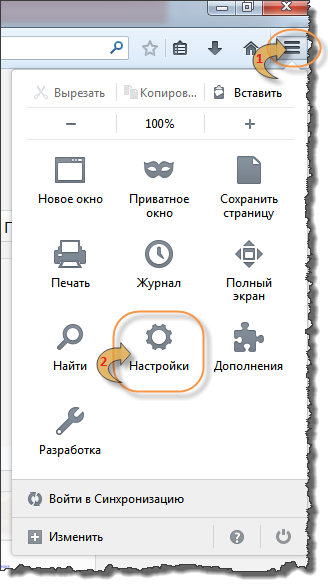
Ko to storite, se bo pred vami odprlo okno z nastavitvami brskalnika.
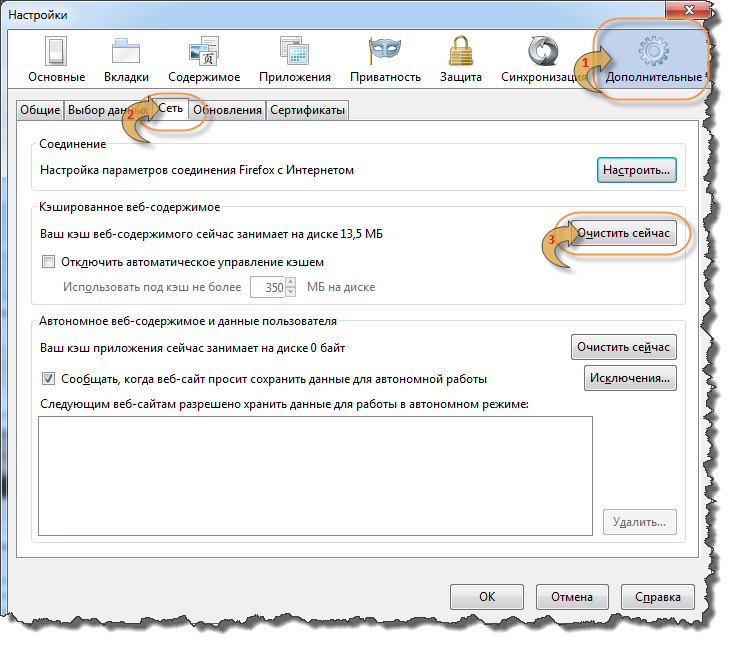
To je vse, splakovanje predpomnilnika. brskalnik mozilla Firefox je končan.
Včasih je čiščenje predpomnilnika v Firefoxu preprosto lenoba, za to lahko konfigurirate njegovo samodejno brisanje.
Firefox samodejno čiščenje predpomnilnika
V istem oknu z nastavitvami pojdite na element "Zasebnost" in na spustnem seznamu izberite "bo uporabil nastavitve shranjevanja zgodovine". Po izbiri tega predmeta boste imeli dodatne nastavitve. Potrdite polje »Zbriši zgodovino, ko zaprete Firefox«.

Po tem bo gumb »Možnosti« postal aktiven, kliknite ga.
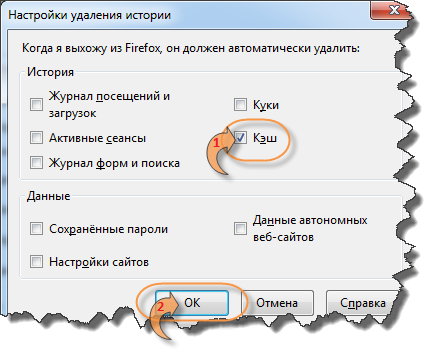
V tem oknu označite samo element "Predpomnilnik" in kliknite "V redu". To je to, samodejno brisanje predpomnilnika je konfigurirano.
Zanimivo
Če želite videti, kaj je trenutno v predpomnilniku vašega Firefoxa, je dovolj, da v naslovno vrstico napišete naslednje - about: predpomnilnik .
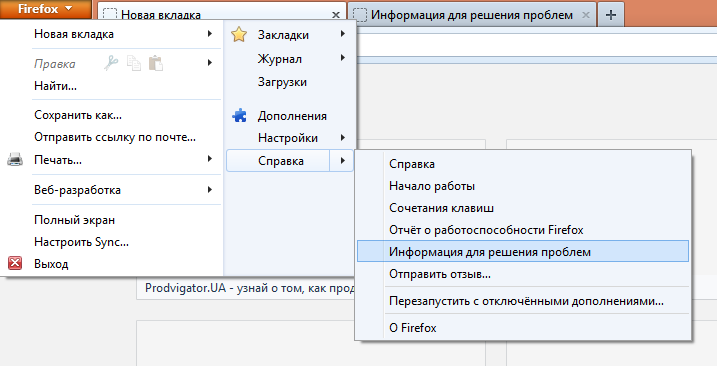 Kako hitro nastaviti brskalnik Mozilla Firefox
Kako hitro nastaviti brskalnik Mozilla Firefox
Predpomnilnik je eden od načinov, kako olajšati in pospešiti procese uporabnikov na internetu. Sovraštvo je ustvarjanje varnostno kopijo Dokument, s katerim je uporabnik prej sodeloval. Tako je vsaka stran spletnega mesta shranjena v sistemska mapa in ob večkratnem klicu brskalnika. To pomeni, da nalaganje posameznih strani ne zahteva dodatnega internetnega prometa, hitrost dela z internetom pa se večkrat poveča.
Glavne pomanjkljivosti predpomnilnika
Zaradi teh prednosti je pomnilnik predpomnilnika postal sestavni del večine programov, ki se izvajajo v sistemu Windows. Vsak program privzeto dodeli mapo, dodeljeni predpomnilniku, določeno velikost. V velikosti mape predpomnilnika je glavna težava tega orodja. Tako lahko velikost, večja od 100 MB, bistveno upočasni brskalnik in računalnik kot celoto. V tem primeru se morate zateči k postopku čiščenja predpomnilnika. Naslednja bo podana podrobno navodilo brisanje predpomnilnika v Mozilla Firefox.
Kako očistiti predpomnilnik v možganih? Glavni načini
Obstaja več načinov za čiščenje predpomnilnika v možganih. Vsi so razdeljeni v 3 vrste:
- Uporaba notranjih virov brskalnika
- z uporabo orodij operacijski sistem ;
- z uporabo drugih programov.
Vsaka od teh možnosti se razlikuje, odvisno od zapletenosti in učinkovitosti. Najprej razmislite, kako očistiti predpomnilnik v firefoxu z uporabo notranjih orodij.
Primer uporablja različico 17.0.9
Najprej odprite meni Nastavitve tega brskalnika. Če želite to narediti, kliknite na zavihek Orodja in izberite postavko Nastavitve.
Kot rezultat tega bomo imeli pogovorni meni z vsemi nastavitvami brskalnika. Pojdite na zavihek Napredno.
Na tem zavihku najdete različna orodja za konfiguracijo brskalnika. Zanima nas jeziček Network.
Zavihek Omrežje vsebuje orodja za ročno nastavitev internetne povezave in čiščenje predpomnilnika. Izberite zadnji izdelek. Kliknite na gumb: Očistite zdaj .
Vse Zdaj je predpomnilnik brskalnika čist in hitrost aplikacije se bo povečala. Iz pomnilnika so bile izbrisane tudi stare različice spletnih strani, ki so verjetno že izgubile svojo pomembnost.
Samodejno brisanje predpomnilnika
Mnogo prijetneje je delati z računalnikom, ko se mučni procesi, kot je čiščenje predpomnilnika, izvajajo samodejno. Tak režim je predviden v ta brskalnik in poleg tega privzeto dodeljeno.
Če želite samodejno čiščenje predpomnilnika konfigurirati na svoj način, morate določiti: kdaj naj izbrišejo pomnilnika predpomnilnika in koliko prostora na njem namenite. V tem različice firefoxa za predpomnilnik ni dodeljenih več kot 350 MB, kar je optimizirana možnost za večino sodobnih računalnikov.
Če želite konfigurirati samodejno čiščenje predpomnilnika v dnevniku v meniju Nastavitve, pojdite na zavihek Zasebnost .
Na spustnem seznamu izberite element - Firefox: z nastavitvami bo uporabil za shranjevanje zgodovine.
Prikaže se meni, v katerem lahko izberete, kdaj želite izbrisati predpomnilnik:
- do trenutka, ko piškotek poteče;
- v času zaprtja Firefoxa;
- vsakič vprašaj uporabnika.
Najboljša možnost je zadnja postavka. Izberite ga in kliknite na zavihek Možnosti .
V odprtem kontekstni meni upoštevajte elemente predpomnilnika, ki jih je treba očistiti ob izhodu.
V tem primeru bo Mozilla ob izhodu izbrisala celotno zgodovino, vendar bodo podatki o uporabnikih, kot so gesla in nastavitve spletnega mesta, ostali. V tem meniju kliknite V redu in v meniju Konfiguracija V redu . Zato se vprašanje - " kako ročno očistiti predpomnilnik mozille?", Ne bi smelo več postavljati.
Celoten postopek brisanja predpomnilnika v brskalniku z uporabo vgrajenih nastavitev si lahko ogledate v naslednjem videoposnetku.
Čiščenje predpomnilnika v brskalniku s programi.
Zelo pogosto razvijalci drugih ponudnikov ponujajo programe, ki vam omogočajo, da hkrati očistite predpomnilnik vseh brskalnikov.
Ta orodja vključujejo:
- Pripomočki za nastavitev
- Čistilo
- nČistilo sekunde
- Glary pripomočki
- Napredno SystemCare Free
Najbolj priljubljena in najlažja programska oprema je Ccleaner. Poleg tega se distribuira brezplačno. Ta aplikacija vam omogoča, da počistite začasne sistemske in aplikacijske datoteke.
Če želite počistiti predpomnilnik Firefox v tem programu, morate storiti naslednje:
Odprite glavno okno aplikacije in izberite zavihek Čiščenje.
Pojdite na zavihek Aplikacije in postavite kljukice pred sezname elementov pod Firefoxom.
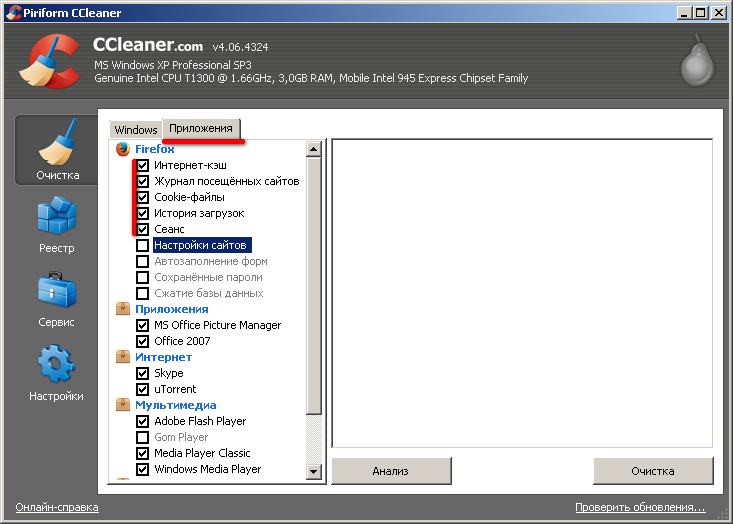
Kot lahko vidite, je tukaj privzeto poudarjeno tudi čiščenje zgodovine, čiščenje podatkov pa bo izvedeno samo na zahtevo uporabnika.
Tako smo v tem članku obravnavali 2 glavna načina za čiščenje predpomnilnika Firefoxa. Če pomnilnik ni izbrisan, se računalnik ne bo pokvaril, brskanje po internetu pa bo neprijetno.
Kako počistiti predpomnilnik - video.
Postopek čiščenja predpomnilnika s programom Ccleaner.
Mnogi uporabniki interneta, zlasti tisti, ki uporabljajo brskalnik Mozilla, imajo vprašanja, kako očistiti predpomnilnik, ne da bi škodovali samemu brskalniku. Toda preden izbrišete, morate ugotoviti, kaj je.
Predpomnilnik je mesto, kjer se shranjujejo kopije predhodno obiskanih strani, pa tudi slike in drugi večpredstavnost, ki je potreben za udoben ogled spletnih strani.
Zakaj bi čistili predpomnilnik v Mozilli
Prvič, če pogosto obiščete internet, obiščete različna spletna mesta in nikoli ne očistite predpomnilnika, potem se je na trdem disku nabralo ogromno začasnih datotek, ki zavzamejo veliko prostora. Število, ki ga zaseda pomnilnik predpomnilnika, lahko doseže celo več gigabajtov!
Drugič, ne-oddaljeni predpomnilnik lahko moti normalno delovanje spletnega mesta, ker se lahko zasnova strani spremeni, vendar je ne boste videli, ker brskalnik odpre shranjeno staro zasnovo.
Izpiranje predpomnilnika
Predpomnilnik lahko očistite na naslednji način:
- Pojdite v meni Mozilla in tam izberite "Nastavitve".
- Tam najdemo zavihek "Napredno".
- Obstaja podnaslov "Predpomnjena spletna vsebina", nasproti nje pa je gumb "Počisti", kliknite nanjo in celoten predpomnilnik bo takoj izbrisan iz računalnika.
Po brisanju se bodo strani naložile nekoliko dlje, vse to je posledica dejstva, da bo brskalnik ustvaril nov predpomnilnik in hitrost prenosa se bo sčasoma povrnila.
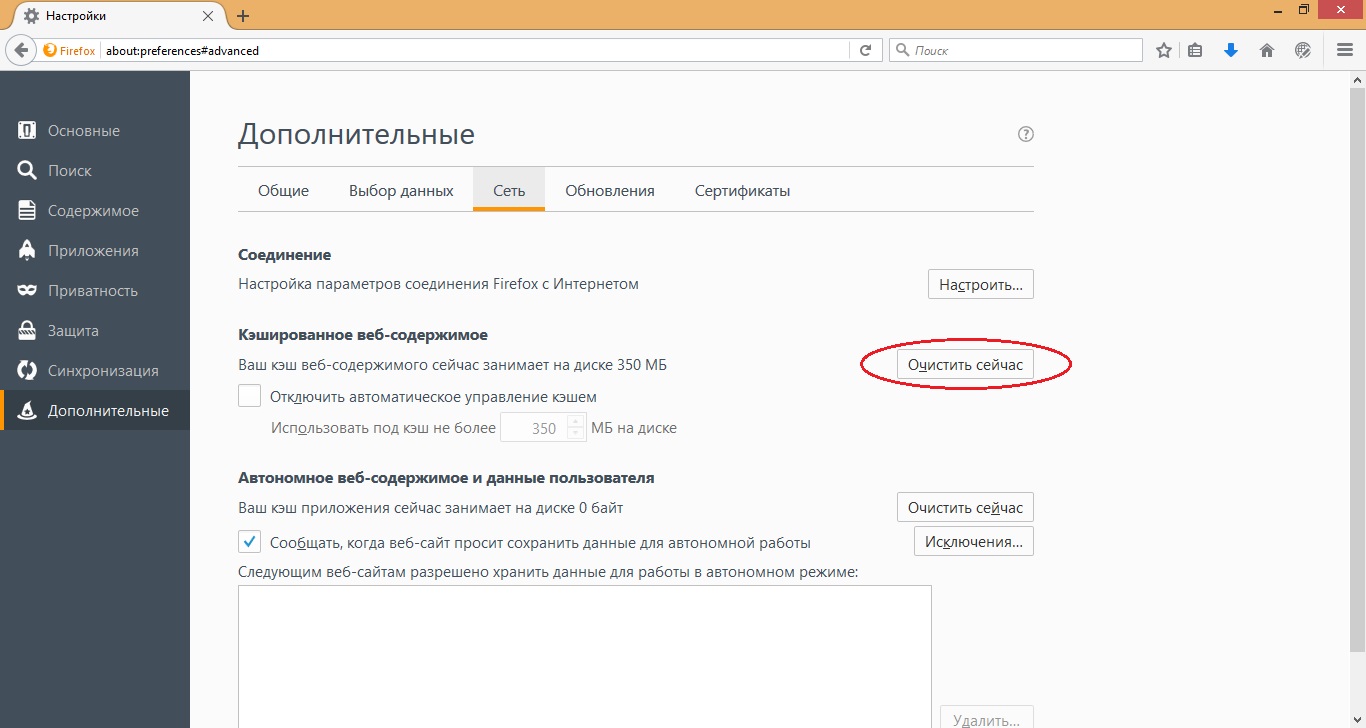
Metoda številka 2
Za čiščenje predpomnilnika mozzila obstaja še en preprost način.
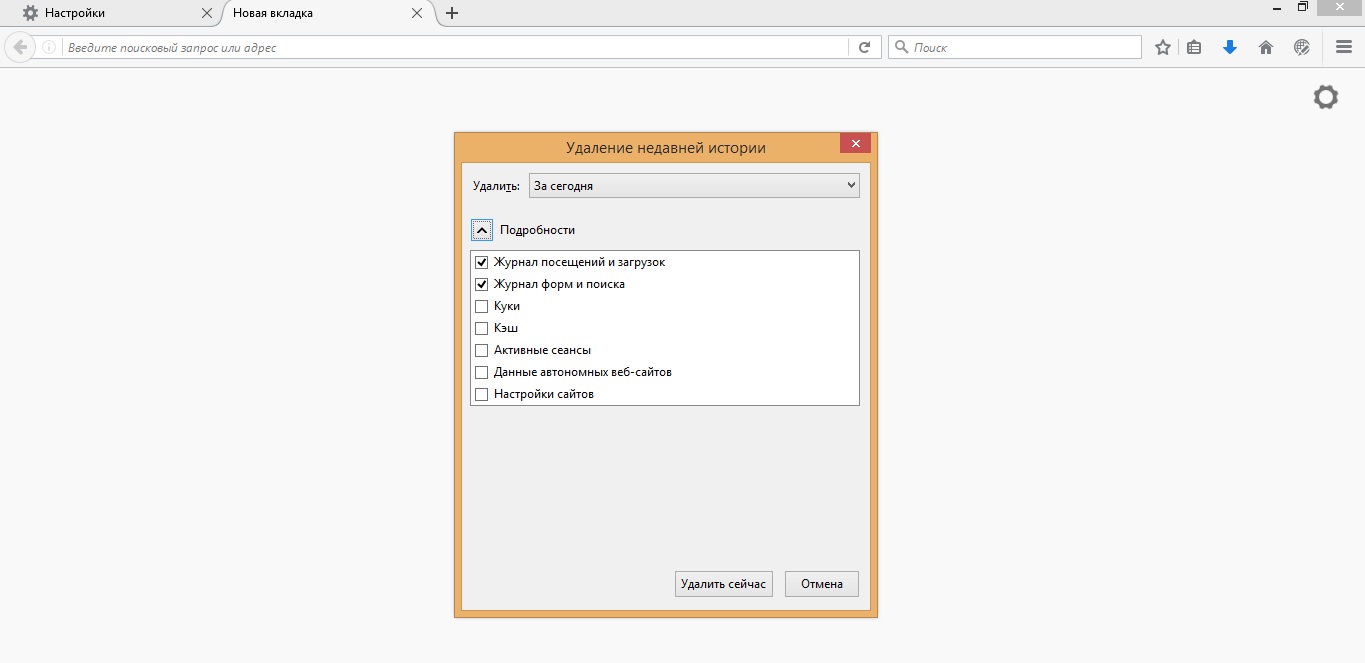
Čisti predpomnilnik s pomočjo CCleanerja
CCleaner je program, ki bo omogočil Uporabnik sistema Windows očistite in optimizirajte 32-bitne in 64-bitne operacijske sisteme brez nepotrebnih težav in naporov.
Ta program je popolnoma brezplačen. Ima intuitiven vmesnik, zato je razumevanje dokaj enostavno. Pošteno povedano velja, da ne odstrani predpomnilnika v brskalnikih, ampak tudi očisti smeti, osvobodi prostor na trdem disku in tako omogoči delovanje Sistem Windows teči hitreje.
Tako izgleda vmesnik programa CCleaner. 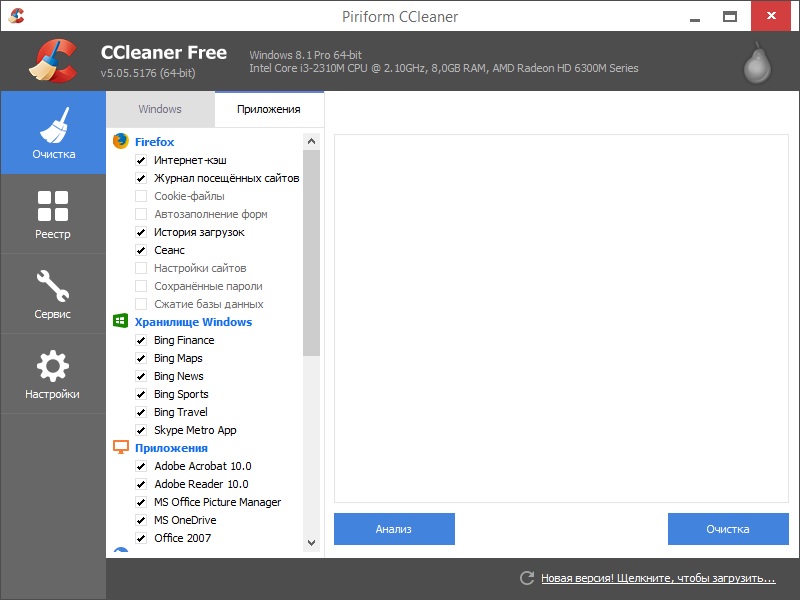
Če želite odstraniti ves nepotrebni predpomnilnik s to pomočjo, ga morate najprej prenesti. To lahko storite na uradni spletni strani razvijalca.
- Nato ga odprite in poiščite zavihek "Čiščenje" (vedno se nahaja na levi strani).
- Kliknemo na "Application" in postavimo kljukice samo na tisto, kar želimo odstraniti.
- Na dnu okna kliknite "Analiza".
- Po analizi se prikaže gumb "Čiščenje", kliknite nanj in počakamo na konec postopka.
- Po čiščenju zaprite program, vsi nepotrebni predpomnilnik so bili samodejno izbrisani.
Samodejni čistilni predpomnilnik v Mosilu
V tem brskalniku ga lahko konfigurirate tako, da počisti predpomnilnik. Za to morate samo:
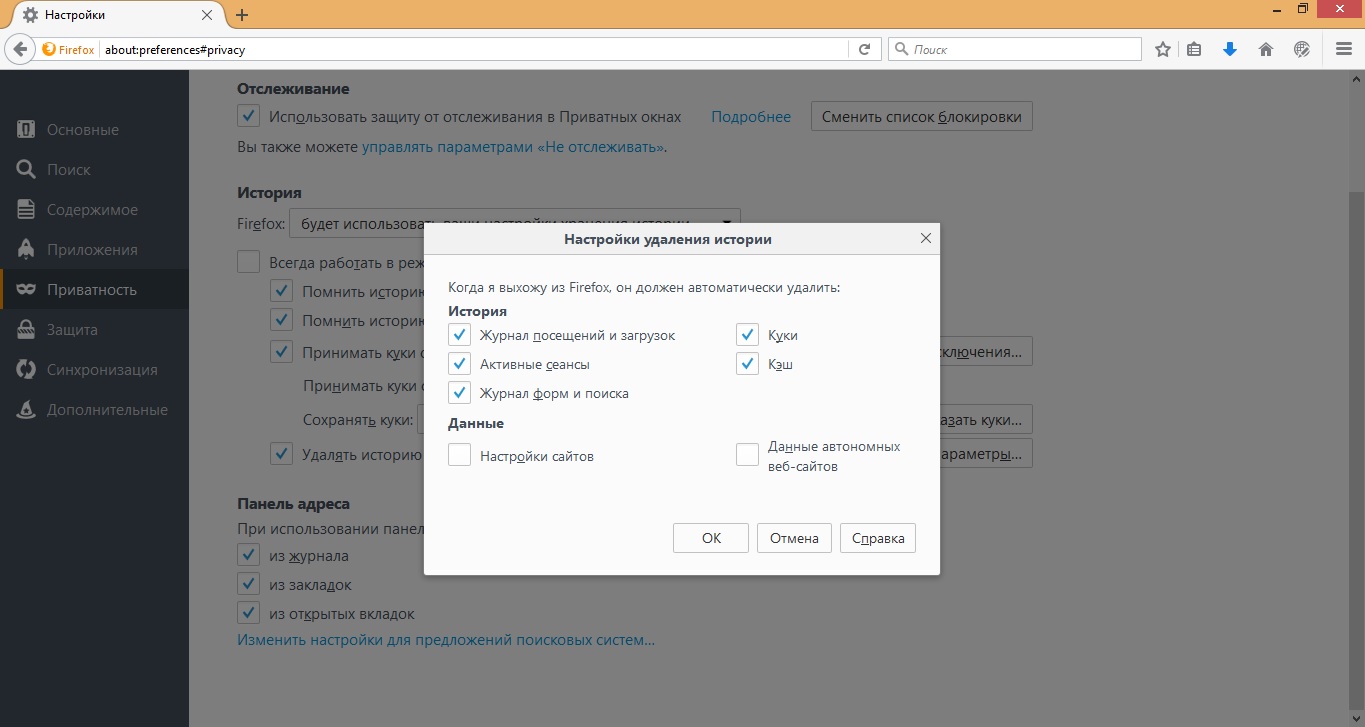
Zadnji način čiščenja je pomembnejši na najnovejše različice Brskalnik Mozilla Firefox, pri drugih morda preprosto ne deluje. Pomembno je tudi vedeti, da je čiščenje predpomnilnika potrebno izvajati 2-3 krat na teden, redkeje, vendar je vse odvisno od obremenitve vašega brskalnika.
Pozdravljeni vsi! V stiku Ivan Maslov! Ta članek je logično dopolnilo prejšnjega. Spominjam se, da je bilo prejšnje gradivo posvečeno temi. Zdaj pa vam želim povedati, kako počistite predpomnilnik v Mozilla Firefox .
Najverjetneje je kdo od bralcev že slišal to čudno besedo, sestavljeno iz treh črk, in nekdo jo sliši prvič. Zato bo bolj pravilno, če začnemo z definicijo.
Predpomnilnik je nekakšen prostor na trdem disku računalnika, ki zasede internetni brskalnik za vaše potrebe, tam začasno shranjuje podatke (slike, skripte, besedila itd.), Naložene s pogosto obiskanih spletnih mest, kar stori za Hitreje prenesite spletne vire in porabite manj internetnega prometa.
Zakaj potrebujemo predpomnilnik?
Najprej ugotovimo, zakaj ga potrebujemo in v čem uporabljamo. Navedel bom podroben primer. Predstavljajte si, da ste prvič prišli na moj blog Dejanja brskalnika: strežniku pošlje kup zahtev, v celoti naloži vse elemente odprta stran (slike, videoposnetki, skripte, besedilo itd.) in jih hkrati shrani v začasno hrambo (predpomnilnik), medtem ko nalaganje poteka v običajnem načinu visoke hitrosti.
Zdaj si predstavljajte, da moj blog obiščete 2,5,10-krat. Dejanja vašega brskalnika: zdaj strežniku ne pošilja kopice zahtevkov, temveč stran samo preveri glede sprememb in hitro prenese moj blog s pomočjo informacij, ki jih je prej naložil v začasno hrambo.
Tako so urejeni vsi sodobni brskalniki in programi. Zdaj pa povzemamo, zakaj je to potrebno in katere so njegove prednosti:
Shranite internetni promet
hitro nalaganje spletnih strani
možnost shranjevanja prej uporabljenih informacij iz predpomnilnika (video, zvok itd.)
Zakaj počistiti predpomnilnik?
Kot že veste, predpomnilnik olajša takojšnje nalaganje informacij na spletnih mestih, če se ta spletna mesta že odprejo v brskalniku Mozil Firefox. In to je, kot že veste, velikanski plus in prednost v smislu hitrosti prenosa in prihranka prometa.
Sčasoma veliko uporabnikov Mozille nabere ogromno informacij v datotekah zgodovine brskanja in v predpomnilniku brskalnika, ki so, kot veste, shranjene v vašem računalniku. Zaradi tega se porabi prostega prostora na trdem disku in Firefox začne zamrzovati in teči počasneje.
Zato morate za optimizacijo in izboljšanje operacijskega sistema in brskalnika občasno očistiti predpomnilnik iz nakopičenih začasnih datotek. Kako počistiti predpomnilnik v programu Mozilla Firefox? Preberite podrobna navodila po korakih spodaj.
Kako počistiti predpomnilnik v Firefoxu
Zdaj pa preidimo na točko, za katero ste odprli ta članek. Takoj moram reči, da se vse naredi precej hitro in preprosto, zdaj boste videli tudi sami.
Korak številka 1. Najprej morate odpreti glavni vodoravni meni (ikona s tremi črtami), ki se nahaja v zgornjem desnem kotu Mozille:
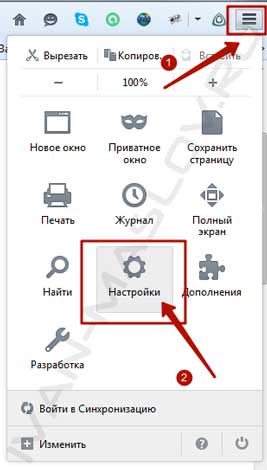
V kontekstnem meniju, ki se odpre, izberite razdelek » Nastavitve «.
Korak številka 2. Pred vami se bo odprlo okno tega razdelka, v njem morate izbrati element " Napredno ":
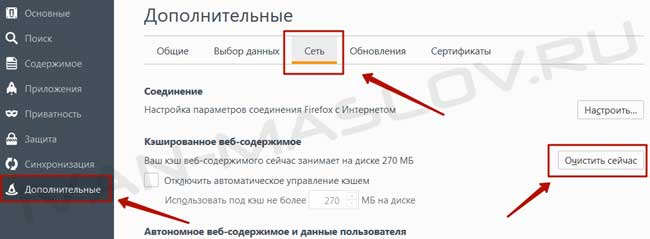
Tu izberemo zavihek » Omrežje « in kliknemo gumb » Počisti zdaj «:
To je vse, rekel sem, da se ves ta postopek opravi preprosto in hitro. Zdaj veste, kako počistiti predpomnilnik v Mozilla Farfox, to storite redno in potem boste leteli na svoj Firefox po vsem internetu brez upočasnitev in zaviranja.
Dober nasvet ! Če želite pospešiti postopek čiščenja predpomnilnika, uporabite vroče tipke - SHIFT + CTRL + DEL in takoj se boste znašli v meniju, kjer morate preprosto izbrati vsebino, ki jo je treba očistiti.
Če v brskalniku Mozilla Firefox aktivno delate na primer ves dan, potem se strinjate, da boste nenehno vstopali in čistili predpomnilnik, vsaj začelo se bo obremenjevati in odvračati od dela. Karkoli se zgodi, lahko enkrat opravite samodejno nastavitev in sistem bo naredil vse za vas. O tem, kako to storiti, preberite spodaj.
Samodejno splakovanje predpomnilnika v Firefoxu
Opozorim vas podroben vodnik preučil, katere nastavitve lahko nastavite samodejno čiščenje začasne shrambe brskalnika Mozilla Ta nastavitev vam bo vzela le 1 minuto časa. Začnimo
Korak številka 1. V razdelku » Nastavitve «, v katerem smo pravkar delali, pojdite na zavihek » Zasebnost «:
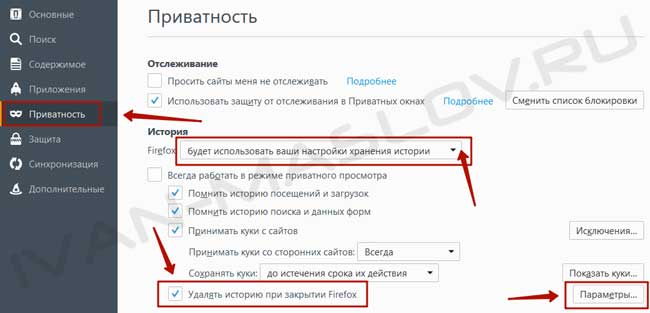
V oknu, ki se odpre, na sredini najdemo spustni seznam in v njem izberemo možnost » Ali bo uporabil vaše nastavitve za shranjevanje zgodovine « in postavimo vrvico poleg vrstice »Zbriši zgodovino pri zapiranju Firefoxa«.
Korak številka 2. Po dejanjih v zadnjem koraku bo aktiven dodatni gumb Nastavitve, ki se nahaja na dnu okna na desni strani (glej posnetek zgoraj). Kliknite na ta gumb:
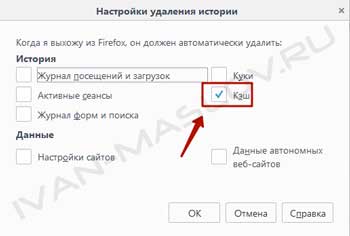
V okno, ki se prikaže, vstavite vrvico v element " Predpomnilnik " in kliknite gumb " V redu ". Ko zapustite Mozilla Firefox, se čiščenje izvede samodejno. Če želite, da se ob izhodu iz Firefoxa zbrišejo drugi podatki (piškotki, zgodovina brskanja, shranjena gesla itd.), Potrdite polja poleg njih.
Če povzamem, zdaj imate skrivno tehniko, kako očistiti predpomnilnik v Mozilla Firefox ročno in samodejno :-) Z veseljem sem vam pomagal. Se vidimo na blogu!
Predpomnilnik uporablja brskalnik Mozilla za shranjevanje začasnih informacij, potrebnih za njihovo delovanje. Tu lahko prenesete strani spletnih mest, glasbo in videoposnetke, ki jih gledate na spletu, različne podatke iz iger brskalnika in spletnih aplikacij. Ta članek opisuje, kako počistiti predpomnilnik brskalnika Mozilla Firefox in si ogledati vsebovane podatke.
Datoteke se zapišejo v predpomnilnik Firefoxa in nadomestijo starejše. Med brskanjem po internetu ta postopek neprekinjeno teče. Vendar pa veliko število cikle ponovnega pisanja lahko prekinejo zaradi okvare v sistemu ali v Moselle. Zaradi takšnih težav vsebina pomnilnika predpomnilnika morda ne bo prikazana pravilno. Da popravim podobne težave morate samo očistiti vsebino datoteke predpomnilnika.
Nastavitve brskalnika
Če želite počistiti predpomnilnik, izbrisati piškotke ali izbrisati zgodovino brskanja v Mozilla - morate uporabiti poseben vgrajen vmesnik. Najdemo ga na strani:
Celoten postopek praviloma traja le nekaj sekund. Po zaključku priporočamo, da znova zaženete Firefox, preden nadaljujete z delom na internetu. Podobno lahko počistite zgodovino brskanja, shranjena gesla in piškotke.
Kako si ogledate vsebino
Preden očistite predpomnilnik v programu Mozilla, si lahko ogledate datoteke, ki so shranjene v njem. Če želite to narediti, morate odpreti Firefox, v iskalni niz vnesite ali kopirajte naslednje "about: cache? device = disk" in pritisnite Enter.
Na strani, ki se odpre, lahko vidite 3 razdelke:
- Pomnilnik je seznam podatkov, ki so zdaj shranjeni v RAM-u računalnika.
- Disk - datoteke, shranjene v trdi disk v imenik storitev brskalnika.
- App je ločen predpomnilnik za aplikacije, ki temeljijo na brskalniku.
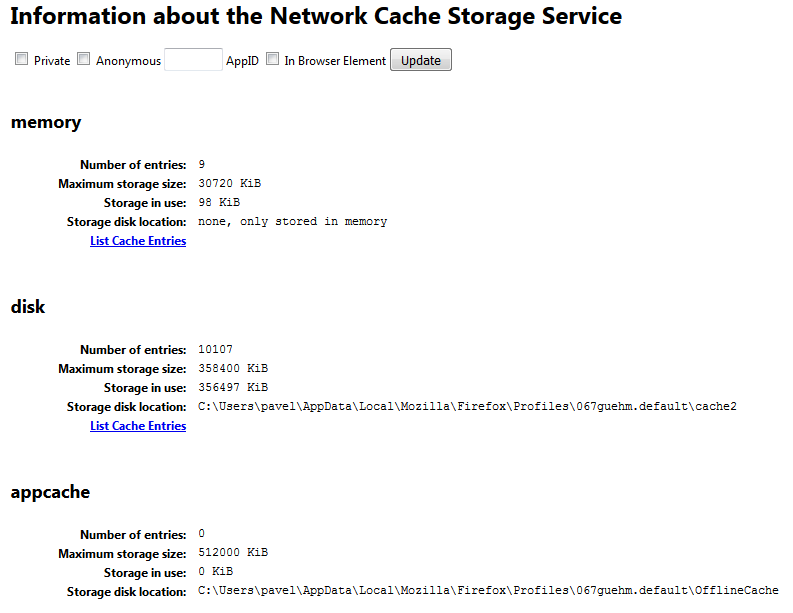
Vsak seznam si lahko ogledate s klikom na hiperpovezavo »Vnosi seznama« v vsakem od razdelkov. Žal vsebine s pomočjo tega vmesnika ni mogoče očistiti.
Je bil članek v pomoč?
Zakaj počistiti predpomnilnik?Kako očistiti predpomnilnik v možganih?
Zakaj potrebujemo predpomnilnik?
Kako počistiti predpomnilnik v programu Mozilla Firefox?
Je bil članek v pomoč?